excel计数统计的方法:
在最下面的单位格中输入“=COUNT(B2:B6)”,按回车即可得到总数,如图:
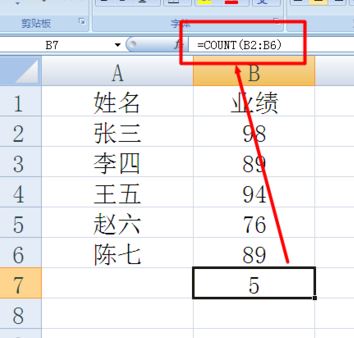
利用状态栏来统计人数:右击Excel状态栏,从中勾选“计数”项。
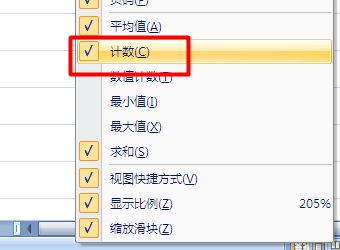
框选要计算人数的单元格区域,就可以在状态栏中看到计算结果,如图:
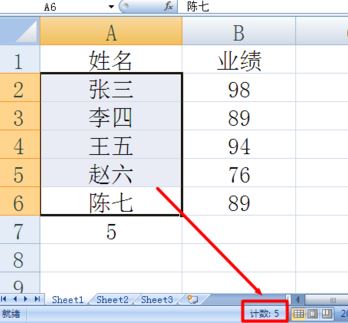
利用Ctrl键来计算不连续的单元格数,从而实现对人数的计算:只需要按住Ctrl键,点击要计算的单元格即可。
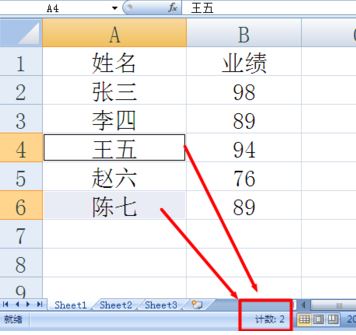
此外我们还可以利用函数即可:“=COUNTA(B2:B6)” 对非空单元格的计数来间接实现对数据的统计!
以上便是winwin7小编给大家介绍的excel中计数功能的使用方法!